Menyambut HUT Indonesia di bulan Agustus, tentu banyak sekali agenda yang akan dilaksanakan. Mulai dari mempersiapkan segala peralatan lomba lari, hias sepeda hingga mempersiapkan kupon untuk jalan sehat. Salah satu acara rutinan yang ditunggu oleh masyarakat adalah jalan sehat. Selain menyehatkan, acara jalan sehat juga memberikan kesempatan peserta untuk mendapatkan hadiah di akhir acara.
Caranya adalah dengan menggunakan kupon jalan sehat yang akan diberikan pada titi tertentu. Nah jika anda sebagai seorang panitia, anda tentu harus mempersiapkan kupon jalan sehat yang akan diberikan kepada peserta. Anda bisa membuat kupon tersebut dengan bantuan Microsoft Word yang pastinya sudah dimiliki oleh semua komputer. Yuk simak ulasan cara membuat kupon jalan sehat di Microsoft Word berikut.
Membuat File Excel Untuk Membuat Kupon Jalan Sehat

Untuk membuat kupon jalan sehat di Microsoft Word, maka langkah pertama adalah membuka Excel terlebih dahulu. Langkah pertama buatlah dokumen baru untuk bisa membuat urutan nomor kupon jalan sehat. Kemudian isilah empat kolom horizontal dengan nama kupon 1 hingga kupon 4 sebagai permulaan. Isilah nomor urut dari angka 0001 di bawah kolom kupon 1, 0002 di bawah kolom kupon 2 dan seterusnya.
Pastikan jika anda mengisi nomor urut kupon sesuai dengan nama kolom kupon yang sudah anda isi tersebut. Sebagai awalan, maka isilah kupon tersebut hingga angka 0008 di bawah kolom kupon 4. Jika sudah anda isi, maka agar lebih efektif blog delapan kolom yang sudah terisi angka tersebut. Anda akan menemukan tanda plus di pojok kiri bawah saat melakukan blok beberapa kolom tersebut.
Drag kolom tersebut ke bawah hingga menunjukkan angka kupon jalan sehat yang anda butuhkan. Misalnya anda ingin membuat 1000 kupon, maka drag kolom tersebut hingga menunjukkan angka 1000. Kemudian jangan lupa untuk menyimpan berkas Microsoft Excel tersebut di dalam file yang mudah anda ingat. Jika perlu beri nama file yang mudah diingat sehingga tidak membingungkan anda nantinya.
Membuat Kupon Jalan Sehat di Microsoft Word
Cara membuat kupon jalan sehat di Microsoft Word selanjutnya adalah dengan membuka dokumen baru di word. Jika sudah membuka dokumen baru di Microsoft Word, maka langkah selanjutnya adalah dengan membuat tabel dengan model 2 kali 2 untuk kupon yang kecil dari kertas A4 yang dibagi menjadi 4 bagian. Anda bisa memilih kolom tabel tersebut dengan menekan menu table dan memilih kolom yang anda inginkan.
Jumlah baris pada kolom sebenarnya tergantung dari seberapa bayak anda bisa membuat kupon dalam satu kertas A4. Kemudian perbesar kolom tersebut sesuai dengan ukuran kupon jalan sehat yang anda inginkan. Caranya dengan menarik garis tepi baik vertikal dan horizontal. Lalu tekan tombol Ctrl + A secara bersamaan untuk memilih semua file yang ada, kemudian perbesar ukuran font menjadi 48 atau ukuran yang sesuai selera anda.
Jika sudah menentukan ukuran yang sama, maka langkah selanjutnya adalah masuk ke mailing. Pilihah start mail merge kemudian pilihlah letter, kemudian masuk ke select recipient. Pilihlah use An Eisting List yang artinya akan menggunakan file excel yang sudah dibuat sebelumnya. Microsoft Word kemudian akan memunculkan jendela baru, kemudian masuk ke bagian file excel sebelumnya.
Tekan open dan secara langsung program akan menanyakan kepada pengguna file mana yang akan dipilih. Jika sebelumnya anda hanya membuat satu sheet saja, maka langsung tekan OK saja. Proses menempelkan file excel ke word pun sudah selesai, maka anda bisa melanjutkan ke tahap selanjutnya. Cara membuat kupon jalan sehat di Microsoft Word ini kemudian dilanjutkan dengan blok angka 0001 pada excel dan pilih insert merge field.
Lakukan beberapa kali blok untuk memudahkan dalam proses pembuatan kupon tersebut. Blok teks 0002 pada word, dan pilih insert merge field kemudian pilih kupon 2. Selanjutnya blok teks 0003 pada Microsoft word, pilih insert merge filed dan pilih kupon 3. Lakukan hal yang sama hingga angka terakhir kupon tersebut. Untuk melihat hasilnya, anda bisa melihat di preview result untuk bisa melihat kupon dengan jelas.
Terakhir anda bisa langsung print semua dokumen beserta dengan nomor dengan cara finish & merge, kemudian klik print document. Anda juga bisa klik finish & merge kemudian pilih edit individual documents untuk membuat file word baru yang berisikan seluruh nomor yang ada. Maka tampilannya akan menunjukkan beberapa kotak berurutan yang memudahkan anda untuk mengguntingnya jika sudah jadi print out.
Cara Menambahkan Gambar pada Kupon Jalan Sehat
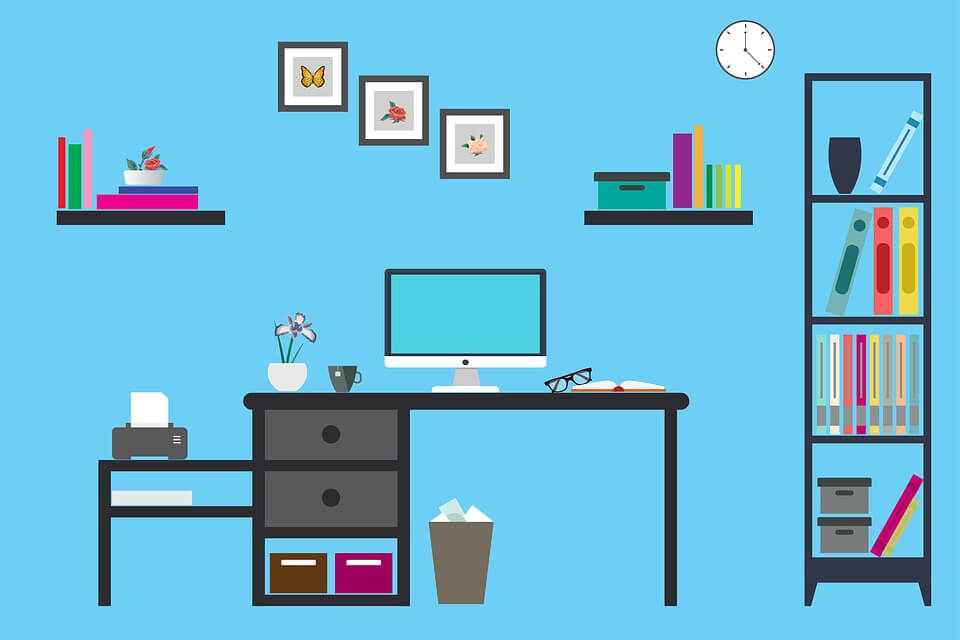
Namun jika anda ingin memberikan gambar yang lebih bagus sebagai latar belakang, maka anda bisa mendesainnya dengan menambahkan gambar di belakang nomor. Misalnya untuk acara HUT 17 Agustus, maka anda bisa mendesain gambar terlebih dahulu. Kemudian anda bisa menambahkan gambar tersebut sebagai latar belakang dengan memilih file picture. Sehingga anda hanya tinggal menambahkan angka untuk kupon tersebut.
Agar tampilan lebih menarik, maka anda bisa membuat kupon berbentuk persegi panjang, agar bisa lebih menarik peserta. Supaya tampilan sama, maka anda bisa langsung copy paste gambar dan juga ukuran yang ada. Sehingga memudahkan anda untuk menyusun urutan kupon yang sesuai. Jika anda sudah memiliki urutan gambar yang sama, maka lakukan hal yang sama sesuai dengan penjelasan sebelumnya.
Untuk lebih jelasnya anda bisa berkunjung ke charis.id sehingga mendapatkan banyak informasi menarik seputar tips dan trik komputer. Cara membuat kupon jalan sehat di Microsoft Word ini terbilang mudah dan simpel, namun alangkah baiknya untuk mempersiapkan background gambar. Sehingga memiliki tampilan yang menarik untuk para peserta jalan sehat selama Agustusan.
Memilih desain kupon yang bagus akan mendukung minat warga untuk mengikuti acara jalan sehat yang diadakan. Anda harus mempersiapkan print dari kupon tersebut sehingga mudah untuk disobek. Mintalah kepada tukang print dan katakan jika diperlukan untuk acara jalan sehat. Yang paling penting dari sebuah kupon jalan sehat adalah hadiah yang ditawarkan sehingga bisa menarik minat warga untuk mengikuti acara tersebut.